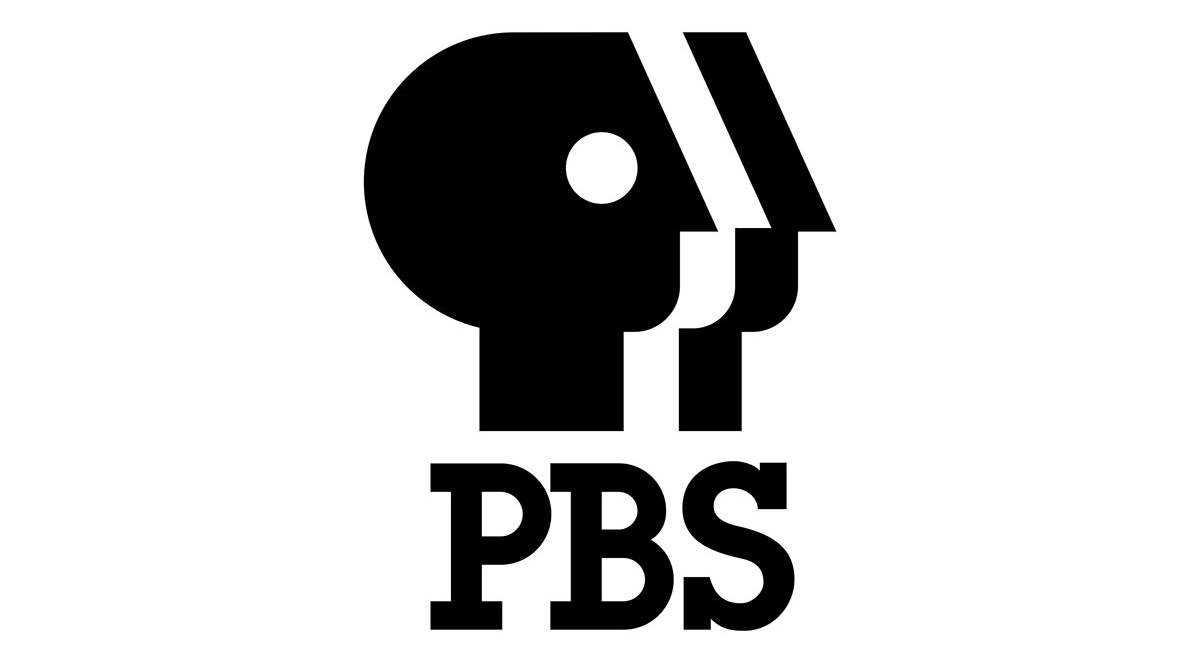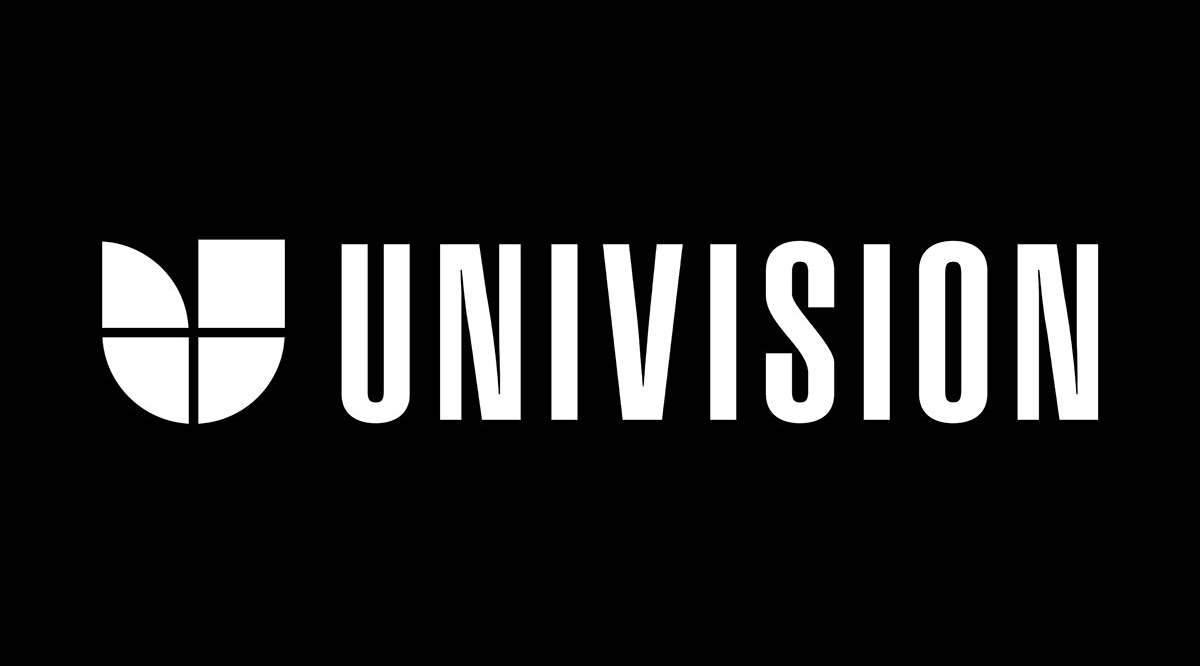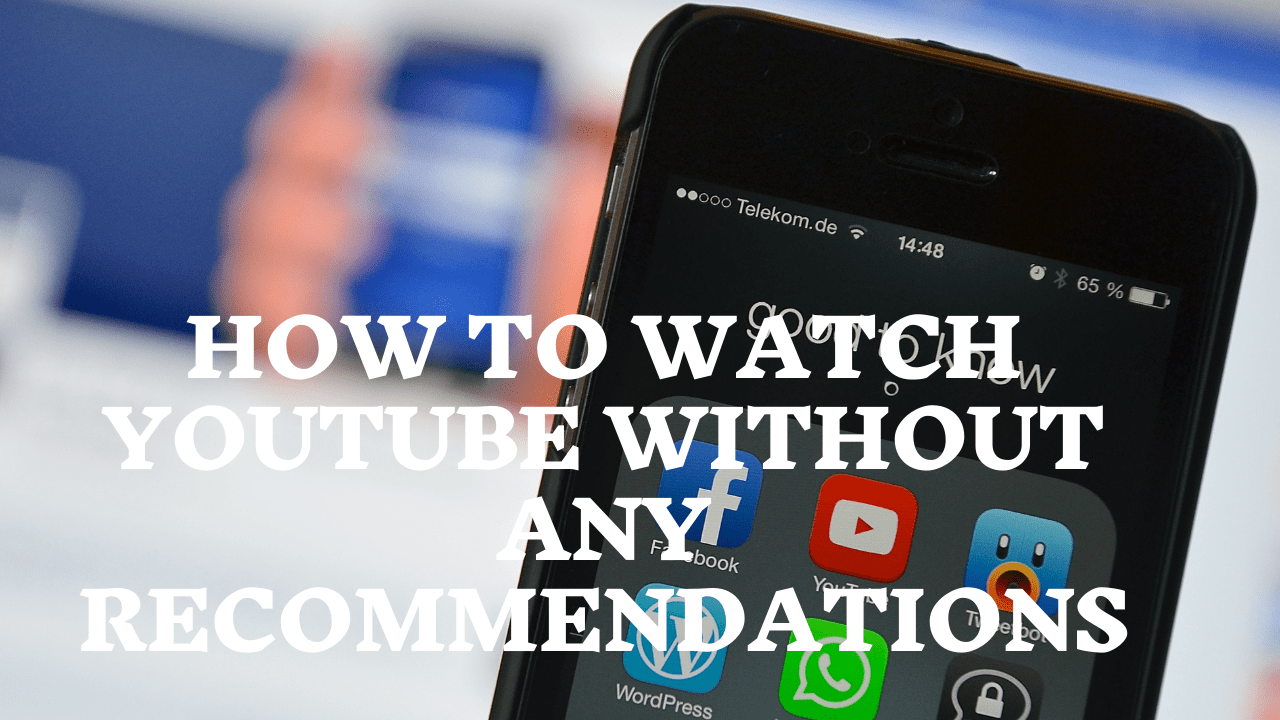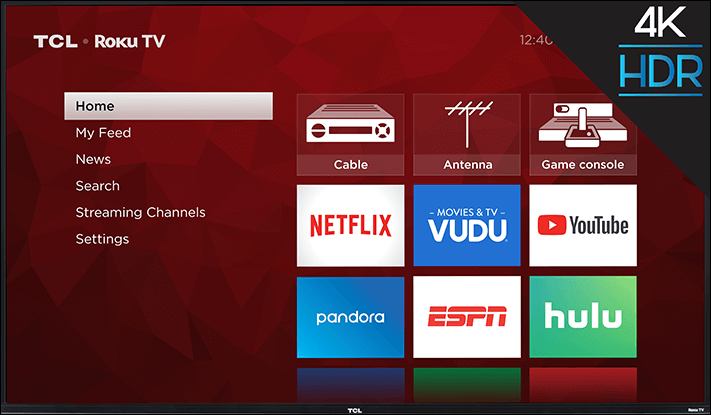Завдяки пропозиції YouTube TV із понад 70 основними мережевими каналами в прямому ефірі він швидко став популярним інструментом для багатьох різаків шнурів. Звичайно, це не безкоштовно, тому важливо правильно налаштувати свої платіжні дані, щоб користуватися послугою.
Якщо ви не знаєте, як змінити ці налаштування, не хвилюйтеся. YouTube зробив це досить легко зробити самостійно, незалежно від того, як ви до нього отримуєте доступ.
Зміна способу оплати
Щоб зберегти підписку YouTube TV під час використання нового способу оплати, ви можете налаштувати його на телевізорі або мобільному пристрої. Залежно від пристрою, який ви використовуєте, просто виконайте дії, описані в одному з наступних трьох розділів.

Використання комп’ютера
Незалежно від того, чи використовуєте ви комп’ютер або ноутбук з операційною системою Windows, Mac OS X або навіть Linux, процес в основному однаковий.
- Відкрийте YouTube у веб-браузері.
- Переконайтеся, що ви ввійшли у свій обліковий запис Google, який хочете використовувати для виставлення рахунків.
- Натисніть зображення профілю у верхньому правому куті.
- Перейдіть до «Налаштування».
- Натисніть «Рахунки та платежі».
- Поруч із «Спосіб оплати» ви побачите кнопку «Оновити». Натисніть його.
- Тут ви зможете перевірити свій поточний спосіб оплати та змінити його, а також додати інший. Ця опція також дозволяє вам перевірити історію платежів. Якщо ви хочете переглянути деталі будь-якої з нарахувань, просто натисніть кнопку «Переглянути».
Використання пристрою Android
Для будь-якого смартфона або планшета під керуванням Android процес дуже схожий на описаний вище.
- Відкрийте програму YouTube на своєму мобільному пристрої Android.
- Перш ніж продовжити, просто перевірте, чи ви зараз увійшли в обліковий запис YouTube, який використовуватимете для виставлення рахунків.
- Торкніться зображення профілю.
- Торкніться «Налаштування».
- Торкніться «Спосіб оплати».
- Тепер ви побачите меню, яке дозволяє переглянути поточний спосіб оплати, змінити його або додати новий. Введіть нові платіжні дані, і все готово. Тут ви також можете перевірити історію платежів YouTube TV, які ви зробили автоматично. Виберіть кожен з них, щоб переглянути докладнішу інформацію.
Використання мобільного пристрою iOS
Якщо ви отримуєте доступ до YouTube TV із програми YouTube для iPhone або iPad, ви не зможете змінити свою платіжну інформацію таким чином. З 13 березня 2020 року Google більше не підтримує покупки через додаток із мобільних пристроїв Apple. Це також включає придбання підписки на YouTube TV.
Щоб змінити спосіб оплати, найкраще отримати доступ до свого облікового запису YouTube із веб-переглядача на комп’ютері. Якщо у вас виникли проблеми з цим, зверніться до служби підтримки YouTube TV.
Хоча ви не можете змінити свою платіжну інформацію за допомогою програми YouTube для iOS, ви все одно можете використовувати її для перегляду всього вмісту в прямому ефірі. Якщо ви не хочете поновлювати підписку на YouTube TV, просто нехай ваш платіжний цикл закінчиться. Це автоматично скасує ваше членство.

Придбання додаткових мереж
За звичайну щомісячну ціну YouTube TV ви отримуєте доступ до програм багатьох основних мереж. Проте є деякі мережі преміум-класу, які потребують додаткової щомісячної плати. Доступні таким чином мережі включають STARZ, FOX Soccer Plus, SHOWTIME та інші.
Щоб додати нову мережу, виконайте ці кілька кроків.
- Перейдіть на YouTube TV за допомогою веб-переглядача на комп’ютері чи мобільному пристрої.
- Натисніть зображення профілю у верхньому правому куті екрана.
- Натисніть «Налаштування».
- Натисніть «Членство».
- Тут ви побачите список усіх додаткових мереж, доступних для покупки, а також їх ціни.
- Просто натисніть галочку біля кожної мережі, яку потрібно додати.
- Після того, як ви завершите вибір додаткових мереж, натисніть кнопку «Прийняти», щоб підтвердити зміни, і все готово.
Зауважте, що ви не зможете додати ці мережі за допомогою програми YouTube на пристроях iOS. У цьому випадку скористайтеся веб-браузером для доступу до YouTube, як описано вище.
Рахунки для доданих мереж розподіляються пропорційно, тобто обчислюються дні від дня покупки до початку наступного розрахункового циклу. Таким чином, YouTube TV не виставлятиме вам повну щомісячну суму, якщо ви придбали додаткову мережу за кілька днів до наступного платіжного циклу.
Якщо ви хочете видалити одну або кілька додаткових мереж, просто зніміть їх зі списку «Членство» та натисніть «Прийняти», щоб підтвердити.
Спосіб оплати розібрано
Сподіваємося, вам вдалося змінити свою платіжну інформацію для YouTube TV. Після цього ви можете бути впевнені, що платіжні цикли продовжуватимуть автоматично стягувати плату за послугу. Тепер все, що вам потрібно зробити, це відкинутися і насолоджуватися всіма телепередачами в прямому ефірі.
Вам вдалося змінити спосіб оплати? Які ваші враження від YouTube TV? Якщо у вас є додаткові думки на цю тему, поділіться ними в розділі коментарів нижче.